在我们日常生活中,有时候需要让手机朗读文字,比如在阅读长篇文章或者收到长短信时,iPhone提供了便捷的文字朗读功能,让用户可以通过设置自定义的朗读声音来满足个性化需求。下面就让我们一起来了解一下iPhone文字朗读声音设置的方法吧!通过简单的操作,我们就可以让手机变成一个智能朗读器,帮助我们更好地理解和享受文字信息。让我们一起来探索这一功能的魅力吧!
iPhone文字朗读声音设置方法
操作方法:
1.在手机桌面中打开设置。
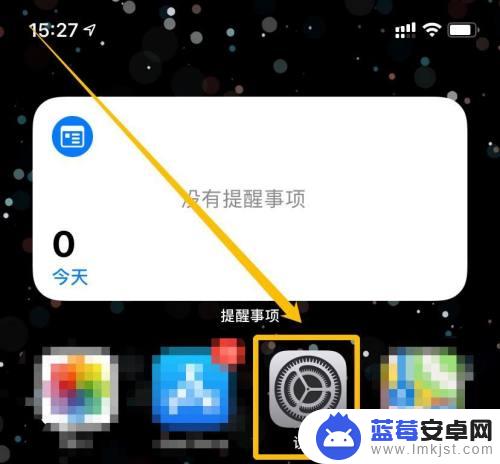
2.单击辅助功能。
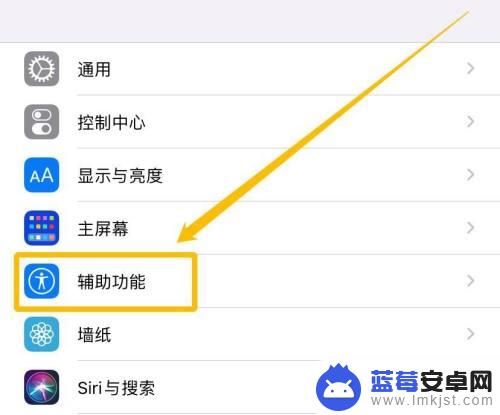
3.选择朗读内容。
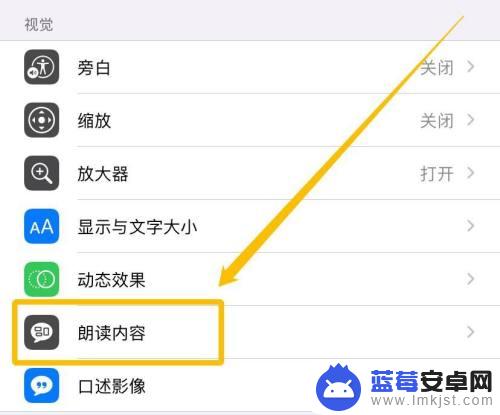
4.点击声音。
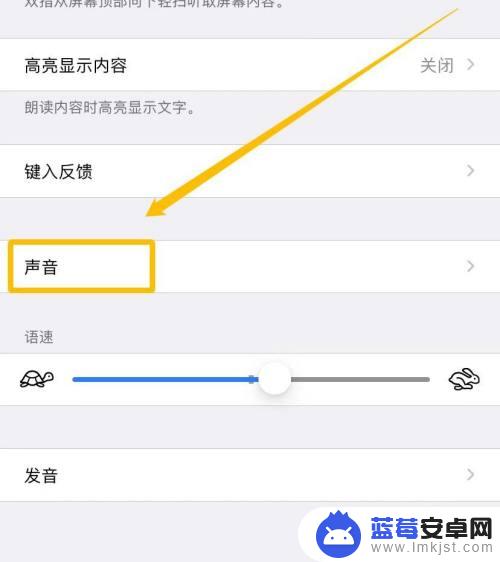
5.这里以中文为例,选择中文。

6.点击已下载完成的语舒右侧的 > 。
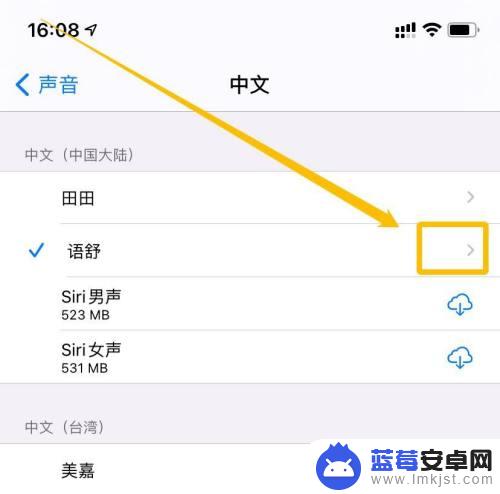
7.点击右侧点击 ▷ ,则可以试听声音。
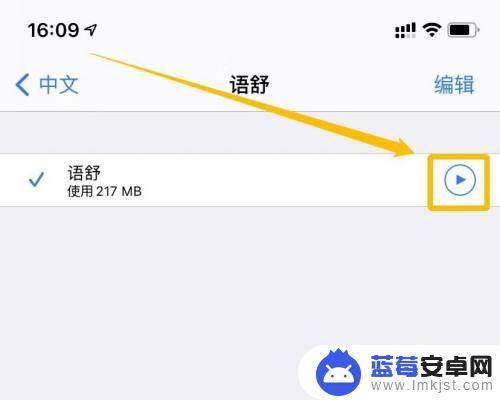
8.左侧的 √ 所勾选的声音则是设置完成的声音。
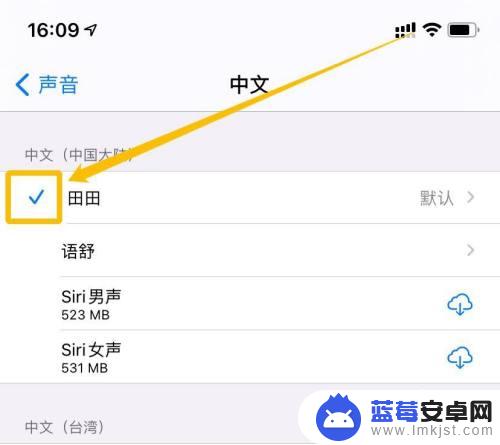
9.汇总
1.在手机桌面中打开设置。
2.单击辅助功能。
3.选择朗读内容。
4.点击声音。
5.这里以中文为例,选择中文。
6.点击已下载完成的语舒右侧的 > 。
7.点击右侧点击 ▷ ,则可以试听声音。
8.左侧的 √ 所勾选的声音则是设置完成的声音。

以上就是如何让手机朗读文字的全部内容,如果你遇到这种情况,不妨尝试按照这些方法来解决,希望对大家有所帮助。












